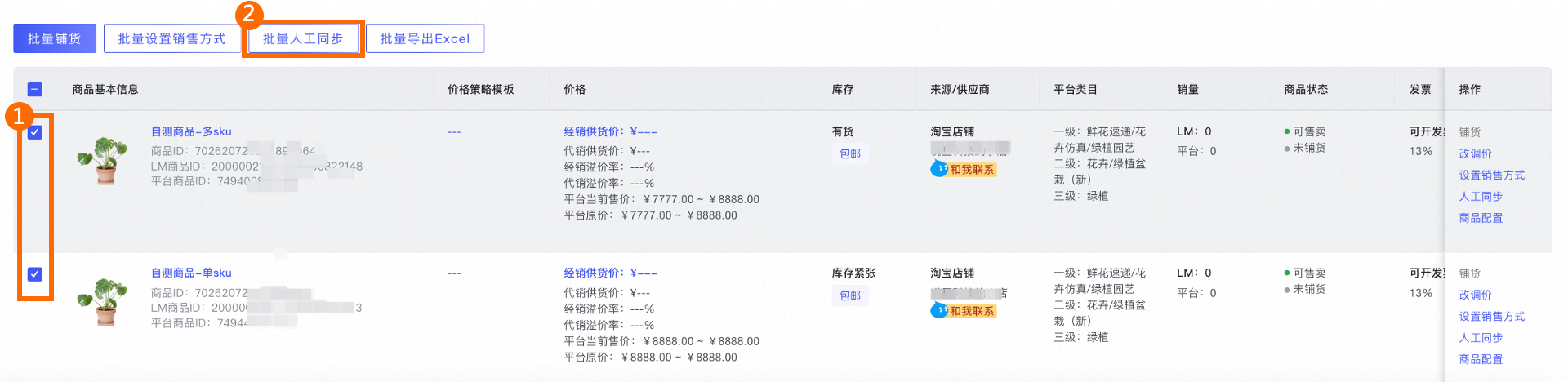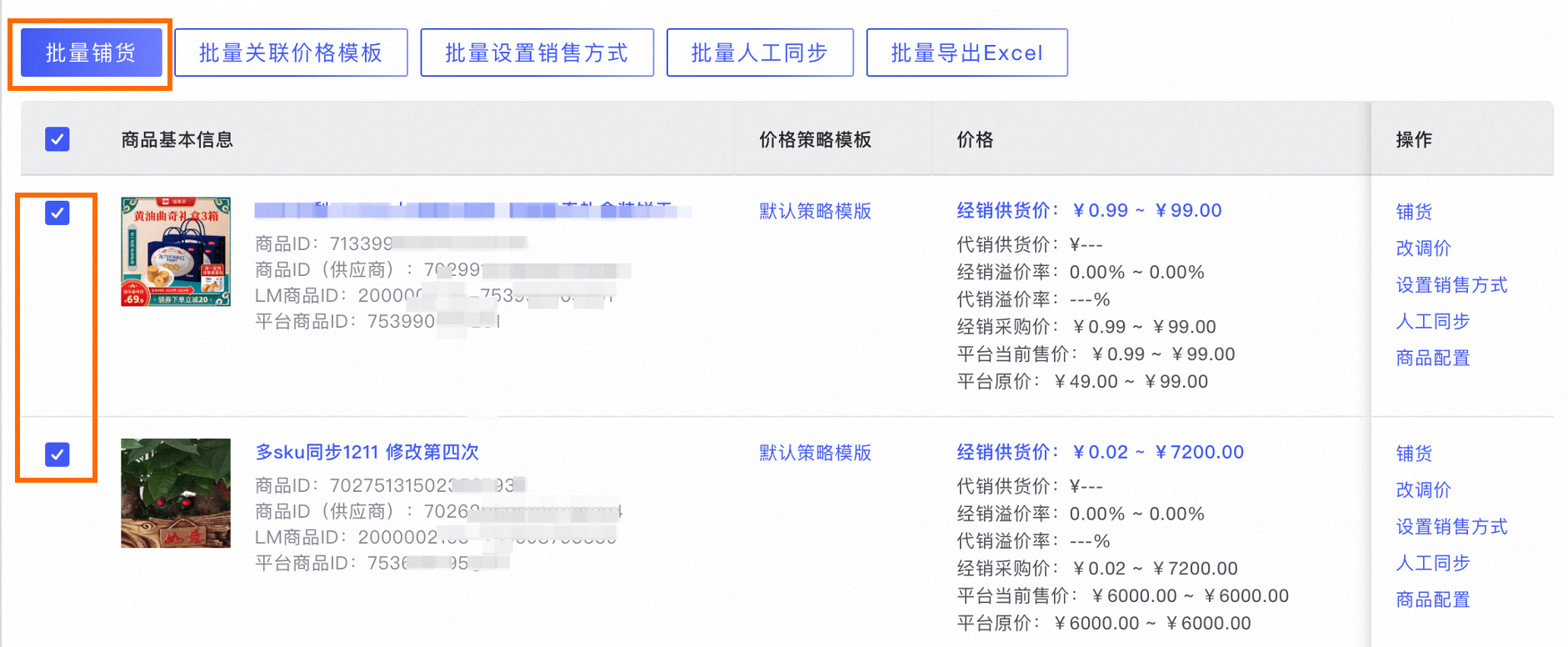供應商作為LinkedMall系統中的供貨方,商品管理是供應商最重要的模塊之一。本章節將為供應商介紹在商品管理工作中的常用操作流程。
登錄供應商工作臺,單擊左側菜單,進入LM店鋪管理界面。在生效店鋪列表中選擇店鋪,單擊進入店鋪運營進入供應商供貨工作臺。
實踐一:商品同步
自動同步
人工同步
單品人工同步
批量人工同步
實踐二:增刪商品
新增商品
新增商品即將千牛平臺側的商品導入至LinkedMall平臺。操作步驟請參考導入增量商品。人工導入時請輸入平臺商品ID(上限500個),并使用分號進行區隔(不區分中英文字符),適用于臨時緊急導入少量特定的新增商品。
新增SKU
單擊待操作商品操作列下的商品配置。

單擊SKU&稅率,然后單擊新增SKU。
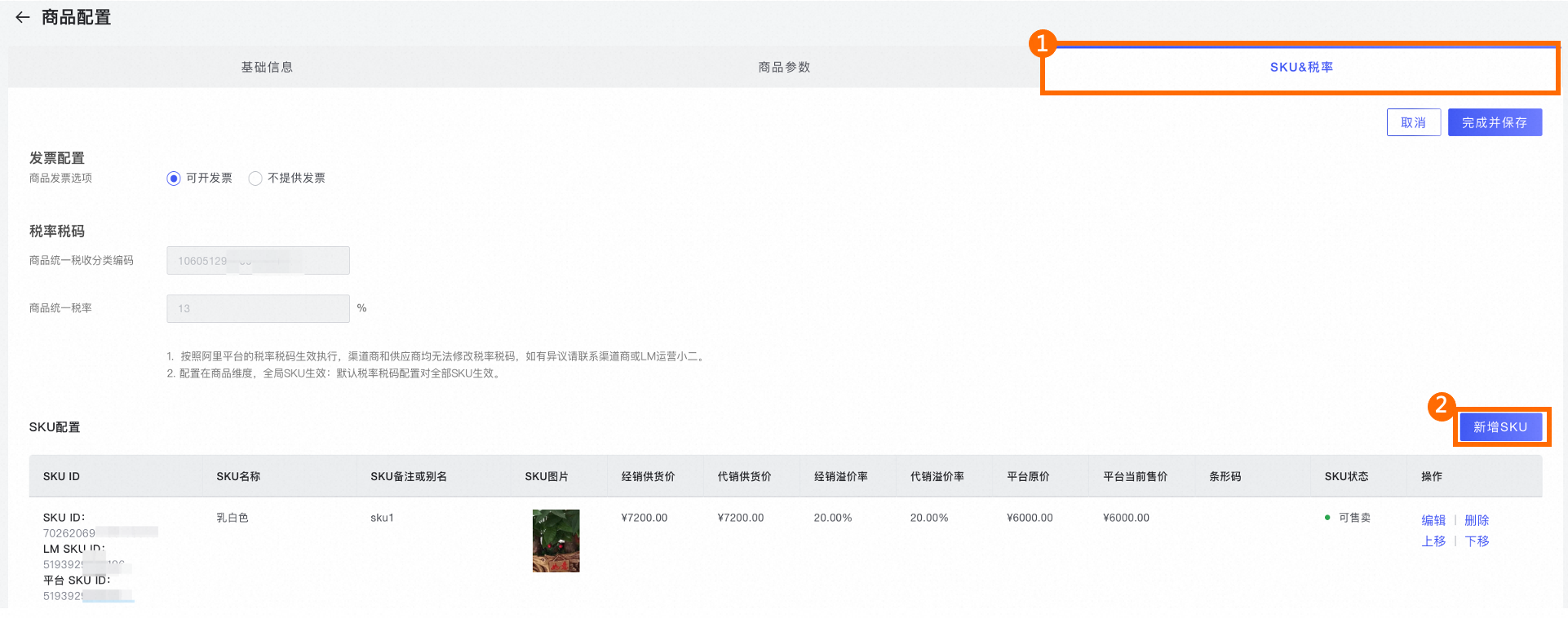
勾選待新增的SKU,單擊確定。

刪除SKU
單擊待操作商品操作列下的商品配置。

選擇并單擊SKU&稅率,
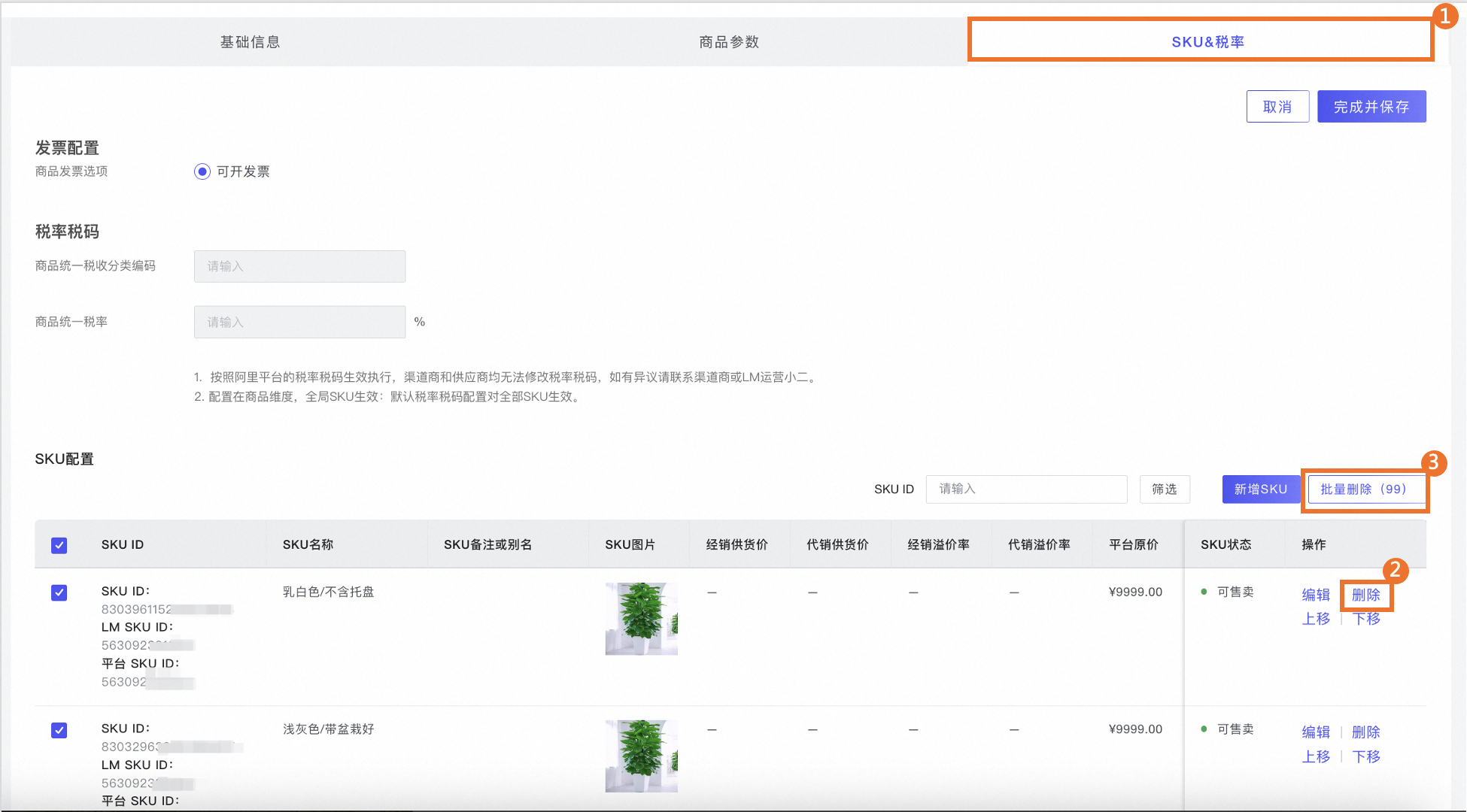
刪除單個SKU:在待刪除的SKU操作列下單擊刪除;
批量刪除SKU:多選或全選SKU后,單擊批量刪除。
重要刪除所有SKU后,商品也將隨之刪除,請謹慎操作。
實踐三:配置供貨價
為商品配置供貨價,已鋪貨商品如渠道商已將該商品鋪貨則需要向渠道商申請改調價。使用文件上傳方式進行商品批量改調價,請參考如何批量修改和調整已鋪貨商品的供貨價相關介紹。
待鋪貨商品配置供貨價
進入待鋪貨商品列表,選擇待配置商品進行改調供貨價。
說明改價時勿將商品價格配置為0元或高于平臺(千牛)原價。
商品改調供貨價:單擊改調價,可對商品進行改價、調價操作。在單品改調價窗口中設置價格。
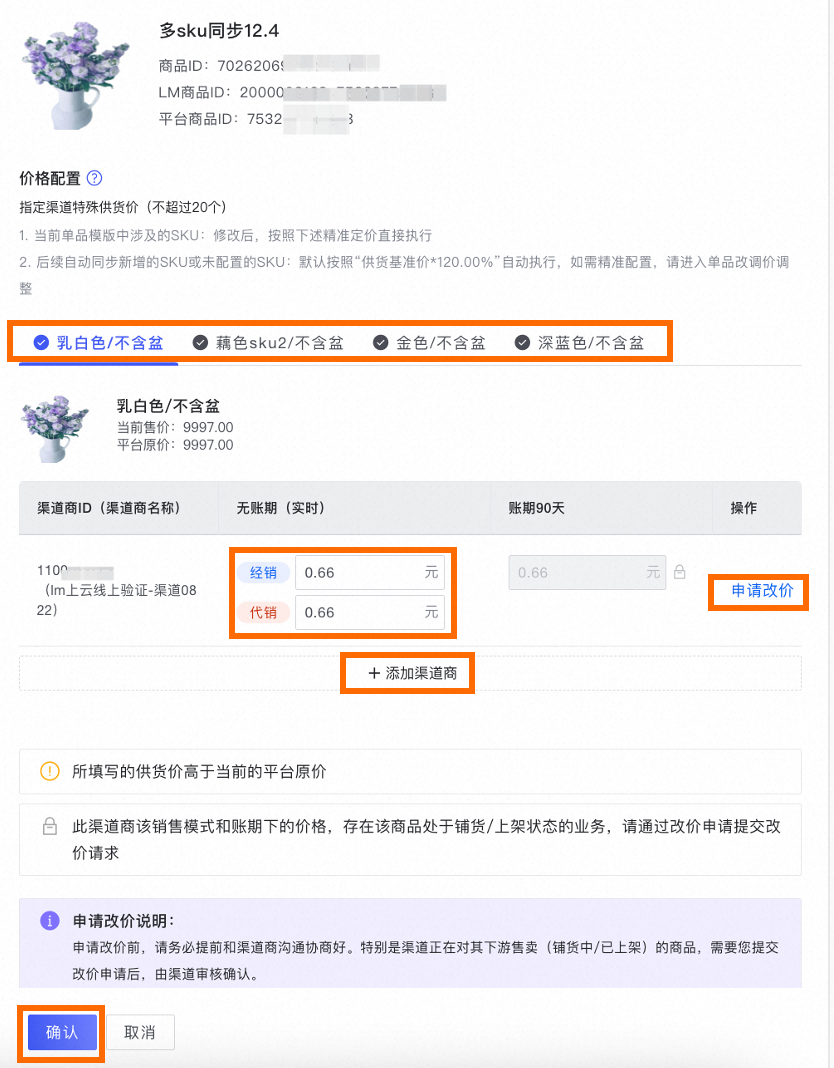
已鋪貨商品配置供貨價
供應商已鋪貨的商品,若需要修改供貨價,可能需要渠道商審批:
若渠道商未將該商品鋪貨,即未在售賣:價格不顯示小鎖圖案,可直接改價,不需要渠道商審批。
若渠道商已將該商品鋪貨,即正在售賣:價格顯示小鎖圖案
 ,申請改價需要渠道商審批。請提醒對應的渠道商在48小時內處理審批,否則超過48小時未處理視為拒絕。
,申請改價需要渠道商審批。請提醒對應的渠道商在48小時內處理審批,否則超過48小時未處理視為拒絕。
操作步驟請參考已鋪貨設置供貨價。
說明新增SKU的供貨價默認為平臺原價,同時將自動授權給該商品已授權的渠道商。如供應商需要調整價格,請手動改調供貨價。
查看渠道商授權商品范圍,確保改價后的商品在授權渠道商側可售。
重要每次修改供貨價后,請務必重新檢查為渠道商授權的商品范圍,確保已經勾選對應的商品,否則渠道商無法正常售賣該商品。
在供應商供貨工作臺中單擊進入合作中渠道商界面,為每個渠道商配置授權的商品范圍。被授權的商品才可以被渠道商在選品庫中看到,并允許渠道商進行鋪貨銷售。
渠道商管理列表中,單擊查看商品范圍。
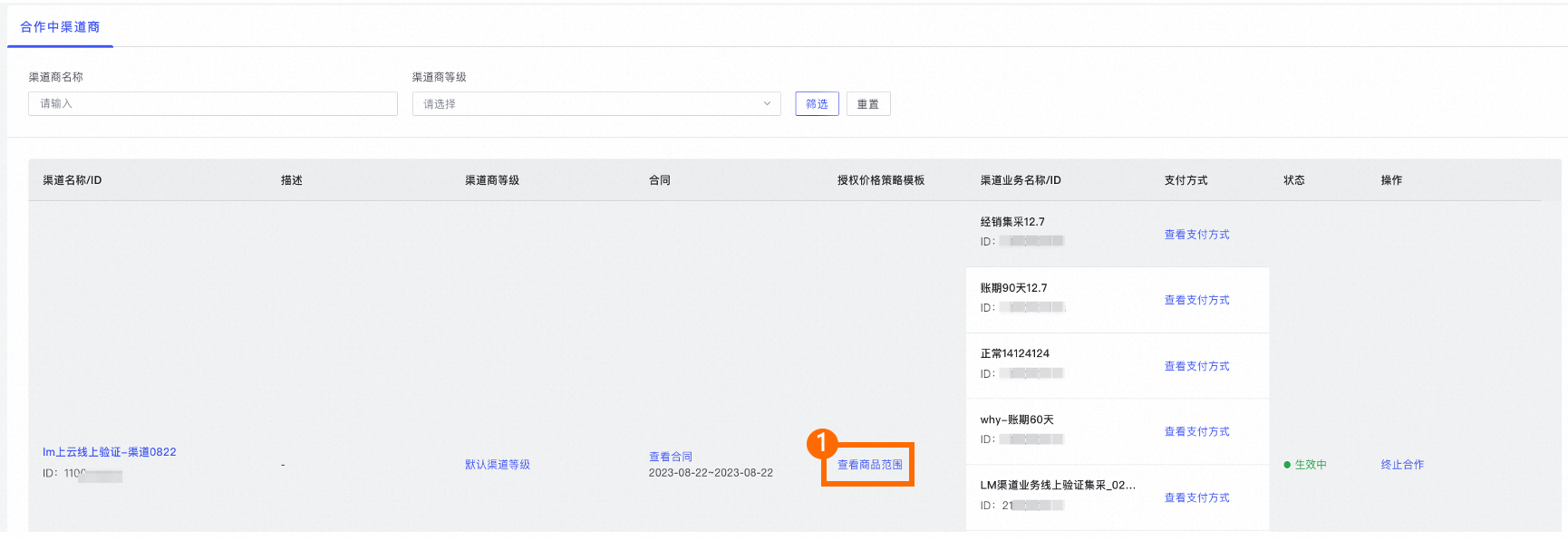
在修改價格策略模板窗口中,檢查已授權的商品。供應商也可以配置給該服務商售賣的商品范圍,可選擇全部添加或單個操作添加特定商品,設置完成后單擊確定。
說明商品專屬模板(即單個商品專屬的價格策略模板)在設置渠道價格時會自動給該渠道授權,無需添加授權。
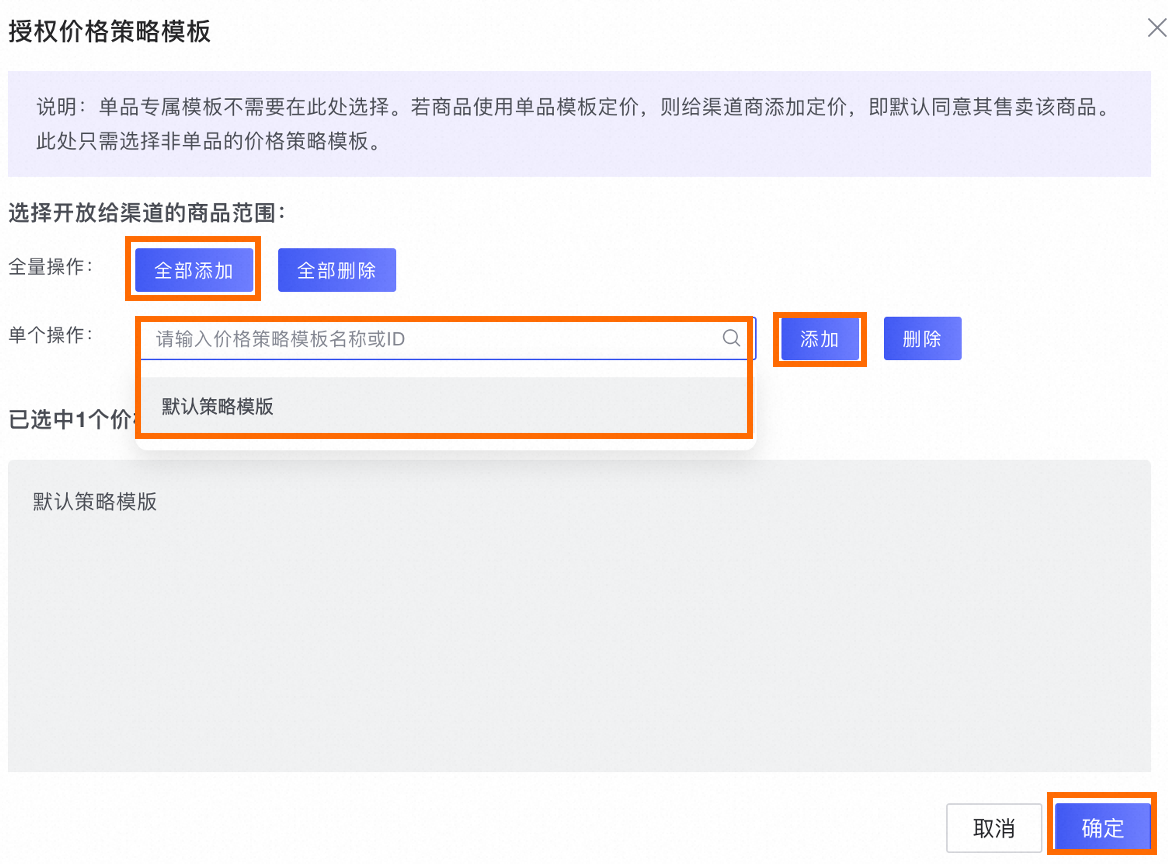
實踐四:鋪貨上架
供應商將商品鋪貨后,商品在LinkedMall平臺正式上架,商品將在被授權渠道商的選品庫中可見,渠道商可選擇售賣該商品。供應商商品鋪貨分為普通方式鋪貨與文件上傳方式鋪貨,供應商可按實際需求,選擇合適的鋪貨方式(大批量商品鋪貨推薦使用文件上傳方式鋪貨)。
無論選擇何種鋪貨方式,供應商都應先完成對鋪貨渠道的供貨價配置。
文件上傳方式鋪貨
文件上傳方式鋪貨的單個文件支持的最高數據為5000條(一行數據為一條),如待鋪貨數據超過5000條,請拆分為多個文件并逐一創建批量鋪貨任務。
供應商在使用文件上傳方式鋪貨上架前,必須確保已經完成商品供貨價配置(實踐三:配置供貨價)。
進入基礎商品庫待鋪貨列表,單擊批量鋪貨。
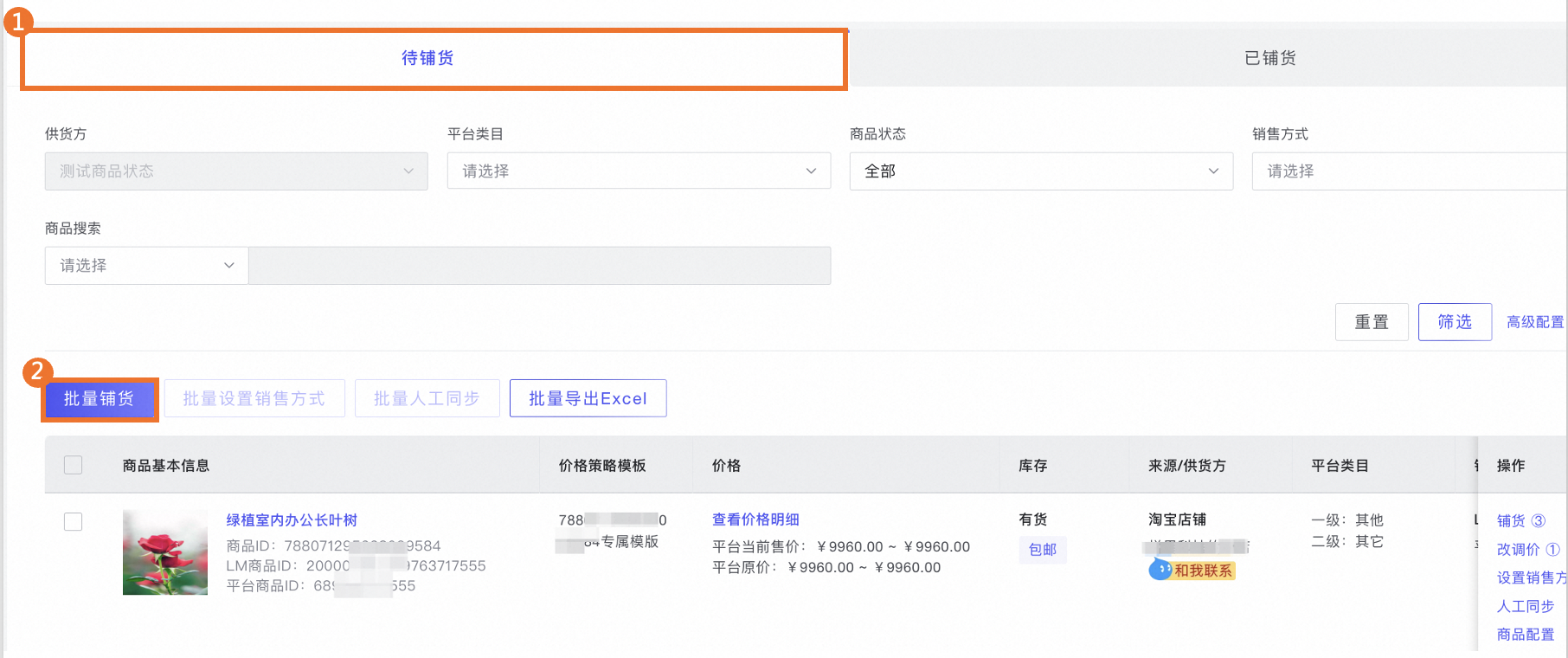
在批量鋪貨窗口中,按步驟完成文件上傳。
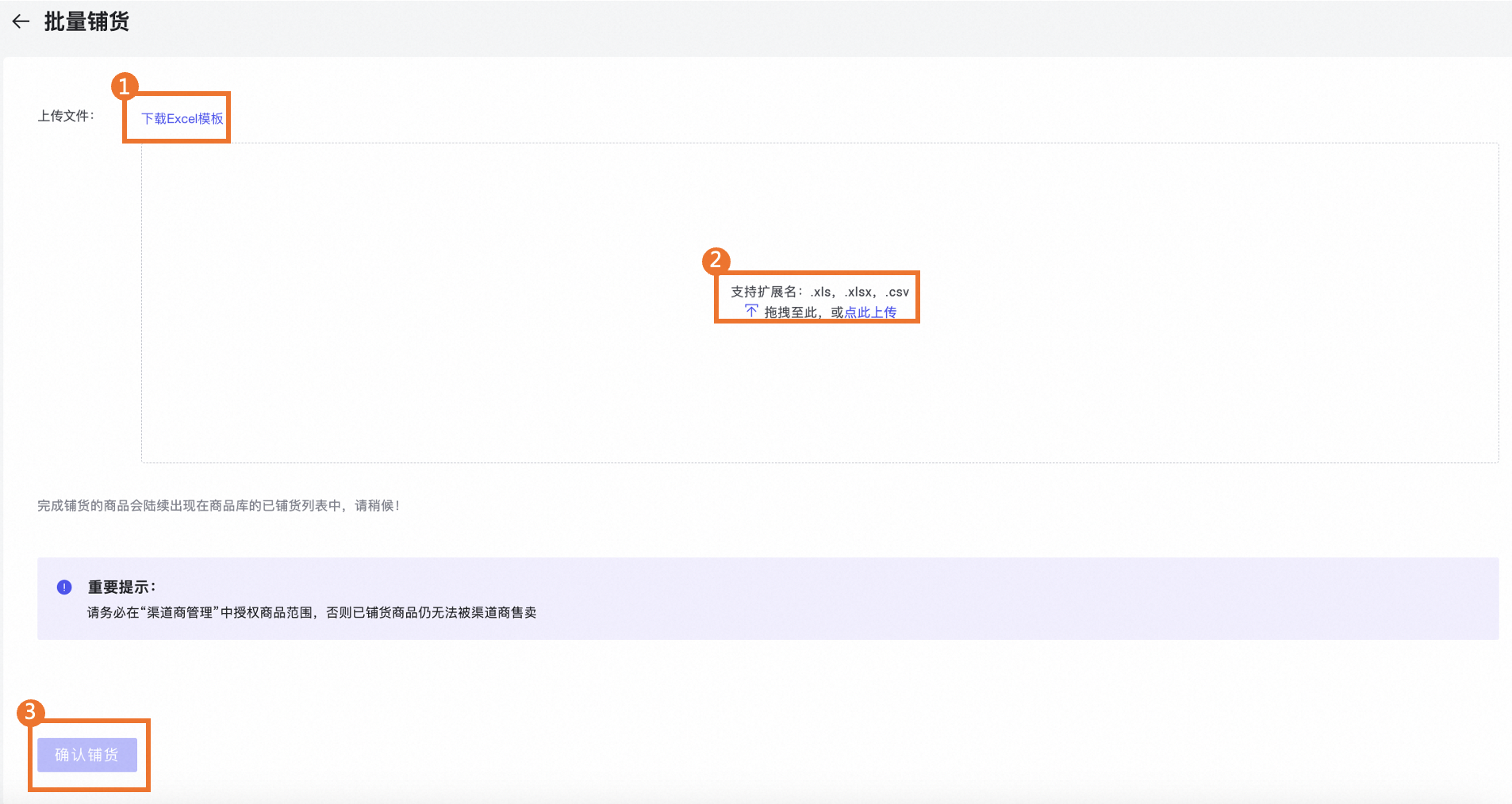
序號
說明
1
單擊下載Excel模板。
2
在下載的Excel模板文件中,仔細閱讀鋪貨提示并按模板要求填入待鋪貨商品信息并上傳文件。
說明供應商可使用待鋪貨列表中的批量導出Excel功能導出待鋪貨商品信息并提取待鋪貨商品ID(因導出的商品信息以SKU緯度羅列,多SKU的商品會有多條信息,因此在將商品ID復制進入鋪貨文件中時請將重復的商品ID進行去重處理)。
字段說明:
商品ID:填入商品ID,非平臺商品ID和LM商品ID;
渠道ID:鋪貨目的渠道的渠道ID,可進入中查看,請勿填寫渠道業務ID;本字段為選填,當該字段填入指定渠道ID后,商品將鋪貨至該指定的渠道,如不填入渠道ID時,商品將鋪貨至該商品已配置供貨價的所有渠道;
銷售方式:如無特殊需求,可選經銷和代銷;
是否支持帳期:選擇是或否;
帳期周期/天:當支持帳期時,請填寫90;不支持帳期時不填寫;
3
單擊確認鋪貨創建批量鋪貨任務,批量鋪貨可能需要消耗一定的執行時間,請供應商耐心等待任務執行。
供應商可進入任務中心查看商品批量鋪貨(文件上傳)任務執行進度。如有鋪貨失敗商品,可單擊詳情查看。

可在彈窗中查看失敗原因,單擊導出失敗明細可導出鋪貨失敗的商品及失敗原因等信息。
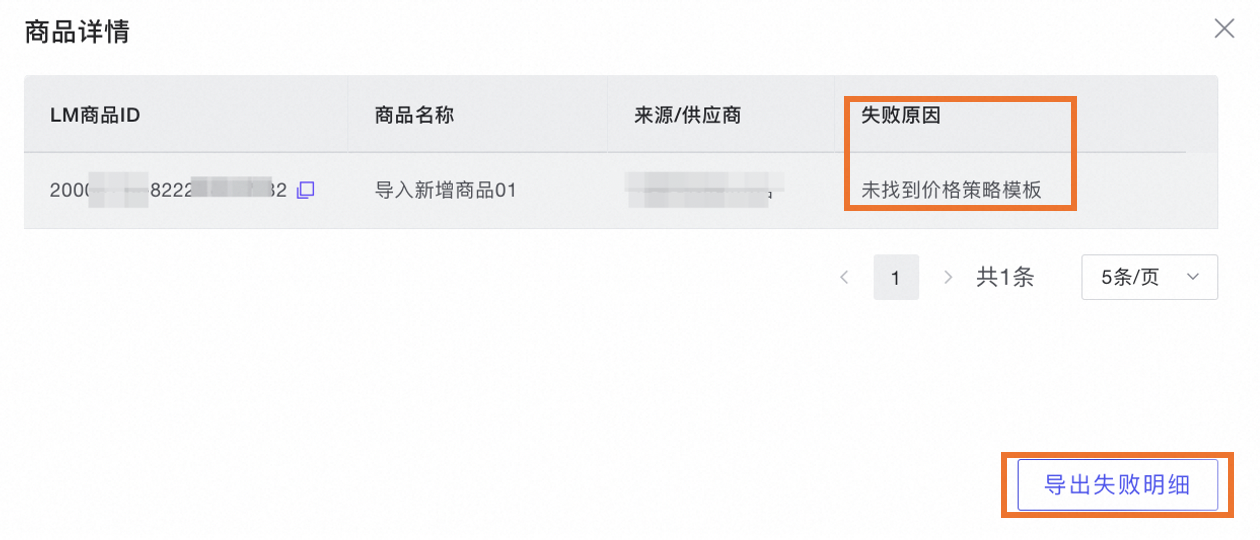
鋪貨任務失敗明細文件可進入商品導出記錄中下載。

已鋪貨成功的商品,供應商可進入已鋪貨列表,在鋪貨詳情列中點擊查看(如下圖中可單擊已鋪貨到1個商品庫)鋪貨詳情。
 鋪貨詳情展示信息如下:
鋪貨詳情展示信息如下: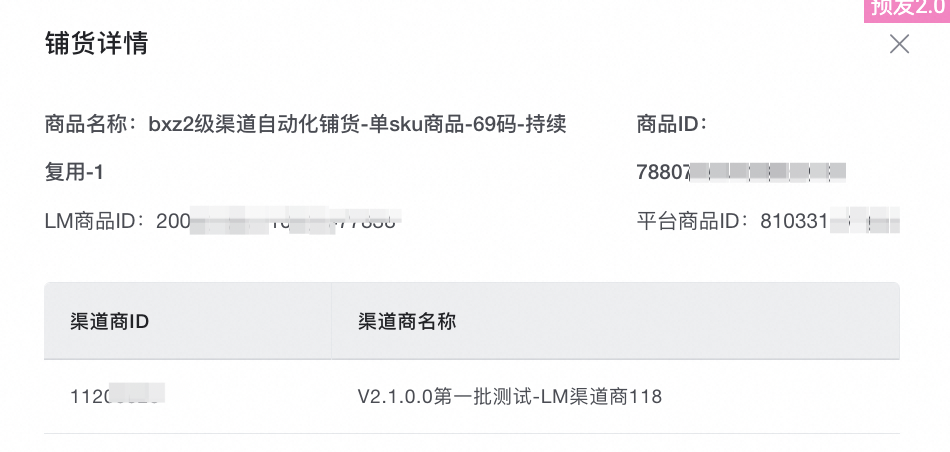
普通方式鋪貨
供應商在使用普通方式鋪貨上架前,必須確保已經完成商品銷售信息配置,包括實踐三:配置供貨價(包括確認已為渠道授權)、配置銷售方式、檢查商品配置等。
配置銷售方式
說明在設置商品銷售方式是否支持帳期時,非受邀供應商選擇不支持帳期,如有疑問,請咨詢LinkedMall運營小二。
單品配置銷售方式
在待鋪貨商品列表中,選擇待配置商品,單擊操作列中的設置銷售方式。
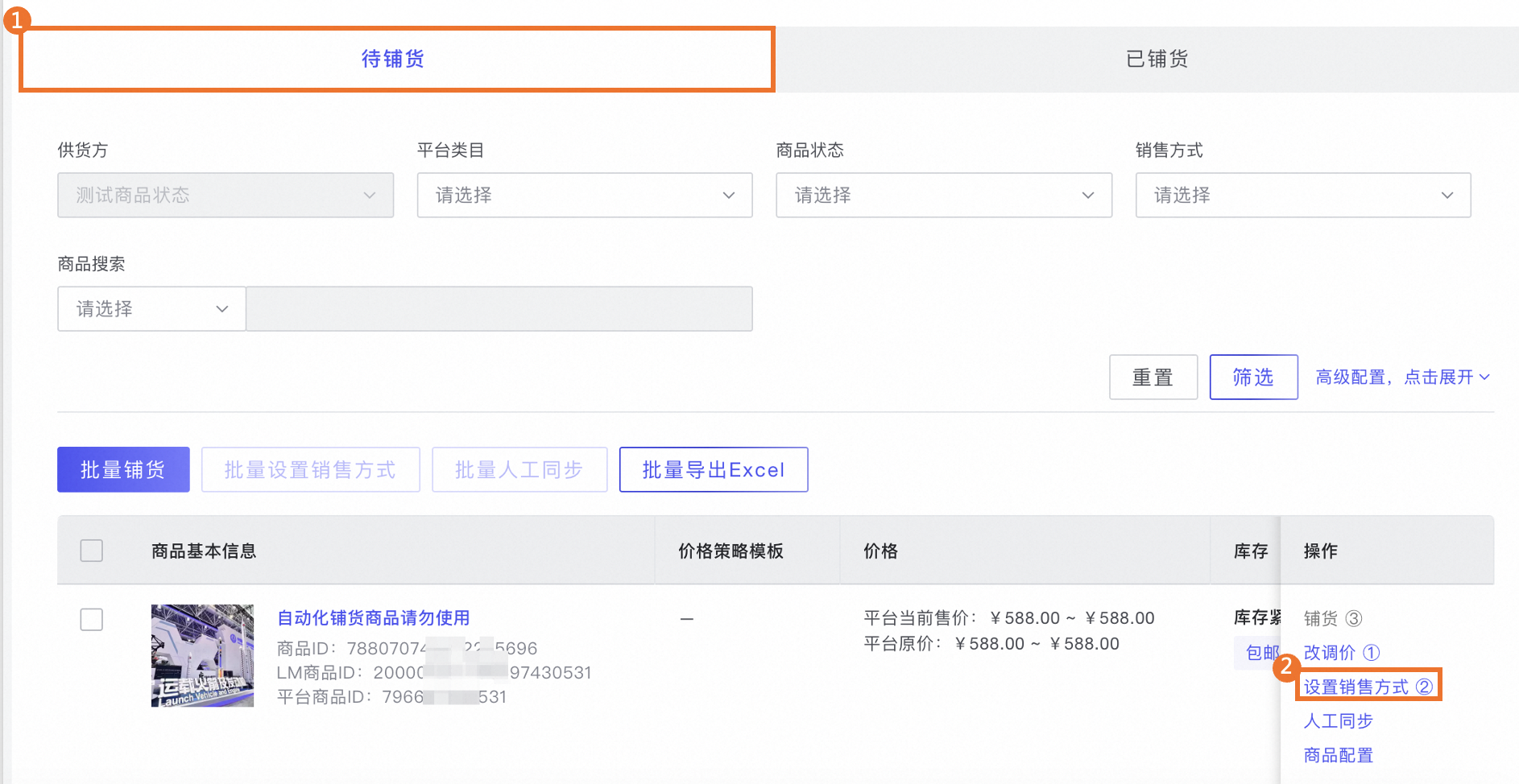
設置商品銷售方式:在設置銷售方式彈窗中,選擇模式,完成設置后,單擊確定。
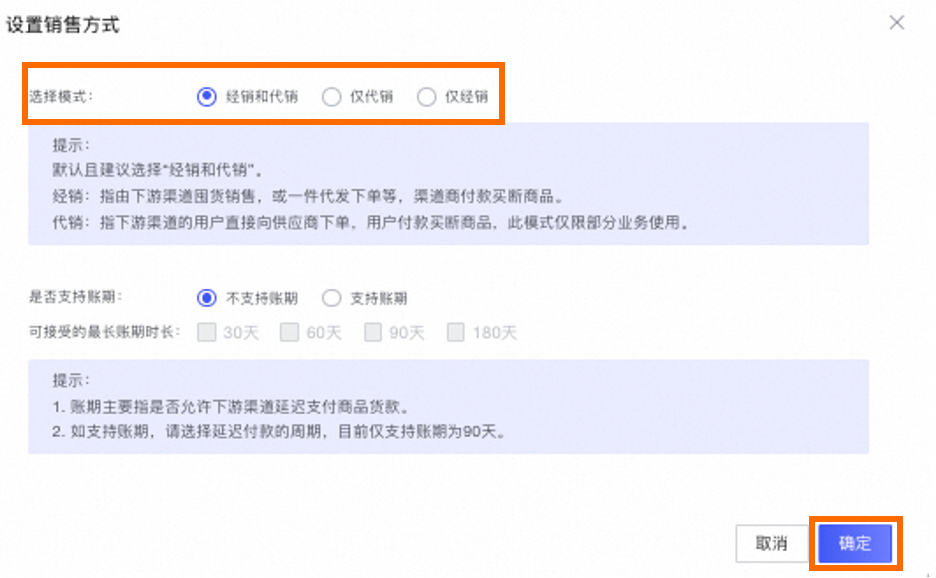
批量配置銷售方式
進入待鋪貨商品列表中。
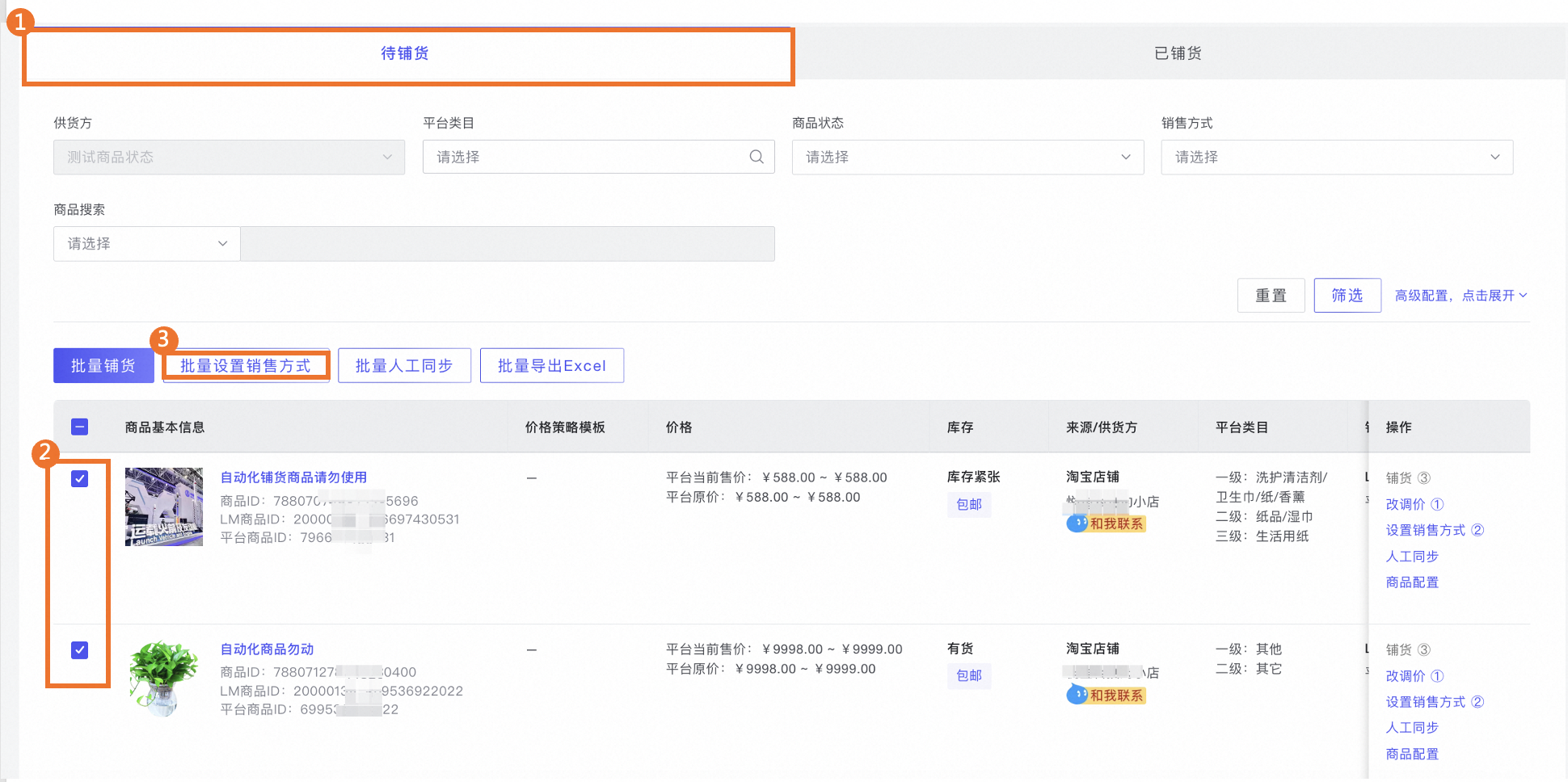
批量設置銷售方式:勾選多個待設置的商品后,單擊批量設置銷售方式,在設置銷售方式彈窗中,選擇模式,完成設置后,單擊確定。
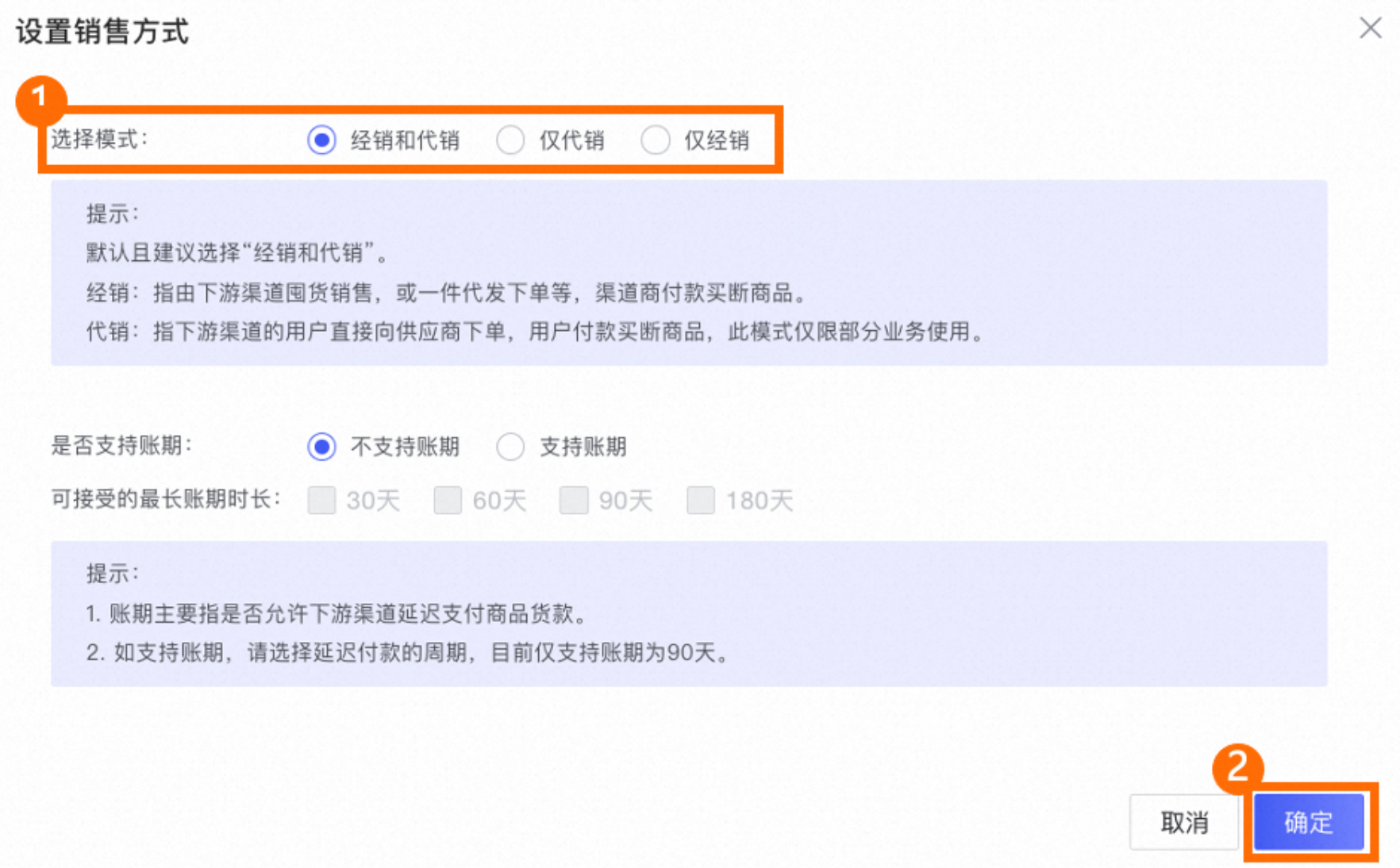 重要
重要任務執行期間,請勿在商品、渠道下進行除了篩選和查看以外的操作,否則可能會導致任務執行結果與預期不符。
鋪貨前檢查商品配置,未完善配置的商品無法鋪貨(鋪貨按鈕被置灰
 )或將鋪貨失敗。重要
)或將鋪貨失敗。重要請檢查商品下列配置:
1. 已配置銷售方式;
2. 已關聯價格模板,即已配置供貨價;
3. 商品為可售賣狀態。
鋪貨上架。
單個商品鋪貨
在進入未鋪貨商品列表。
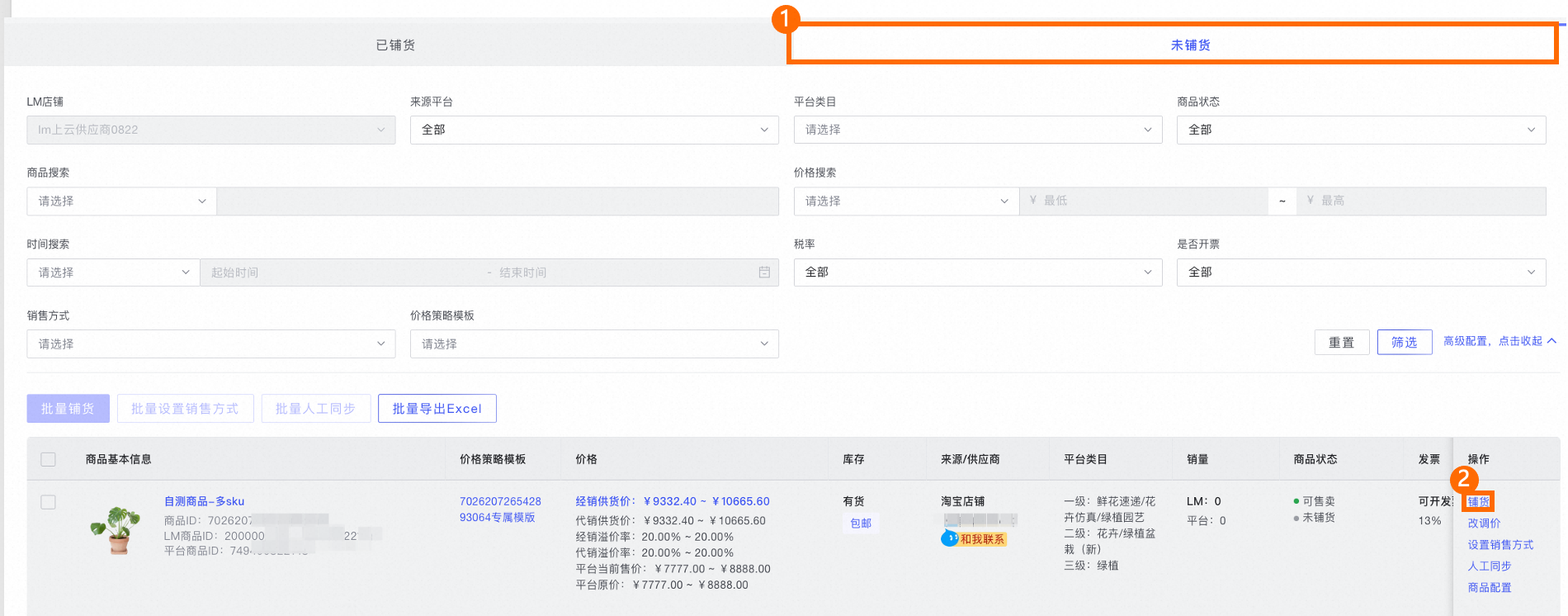
選擇待配置商品,單擊操作列中的鋪貨。
批量商品鋪貨
實踐五:查看渠道商供貨商品
供應商為渠道商鋪貨并授權的商品將進入該渠道商的商品池,通過下列方法可查看供應商為該渠道商鋪貨和授權的商品。
方法一:進入供應商供貨工作臺,單擊進入基礎商品庫界面,選擇已鋪貨頁簽,單擊高級配置,點擊展開。
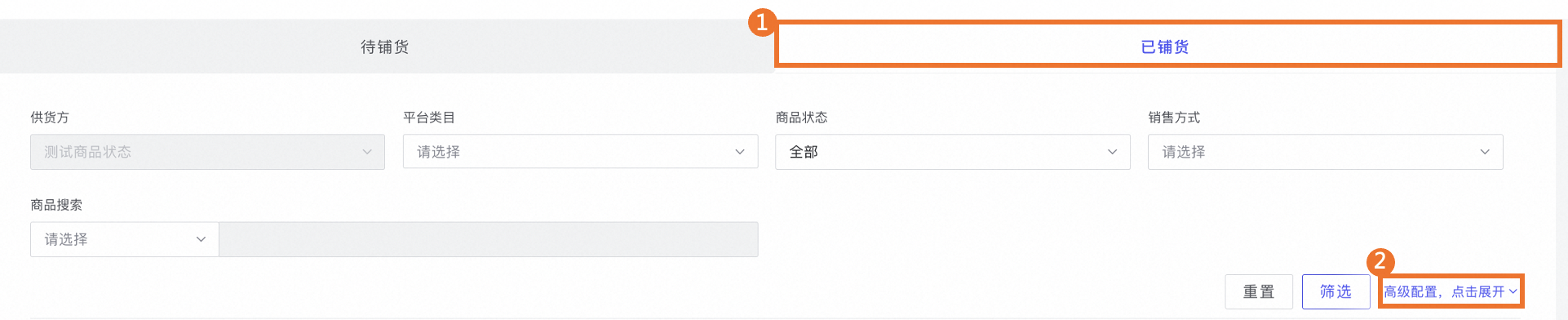 設置是否已鋪貨到指定商品庫和渠道商搜索篩選條件,單擊篩選。
設置是否已鋪貨到指定商品庫和渠道商搜索篩選條件,單擊篩選。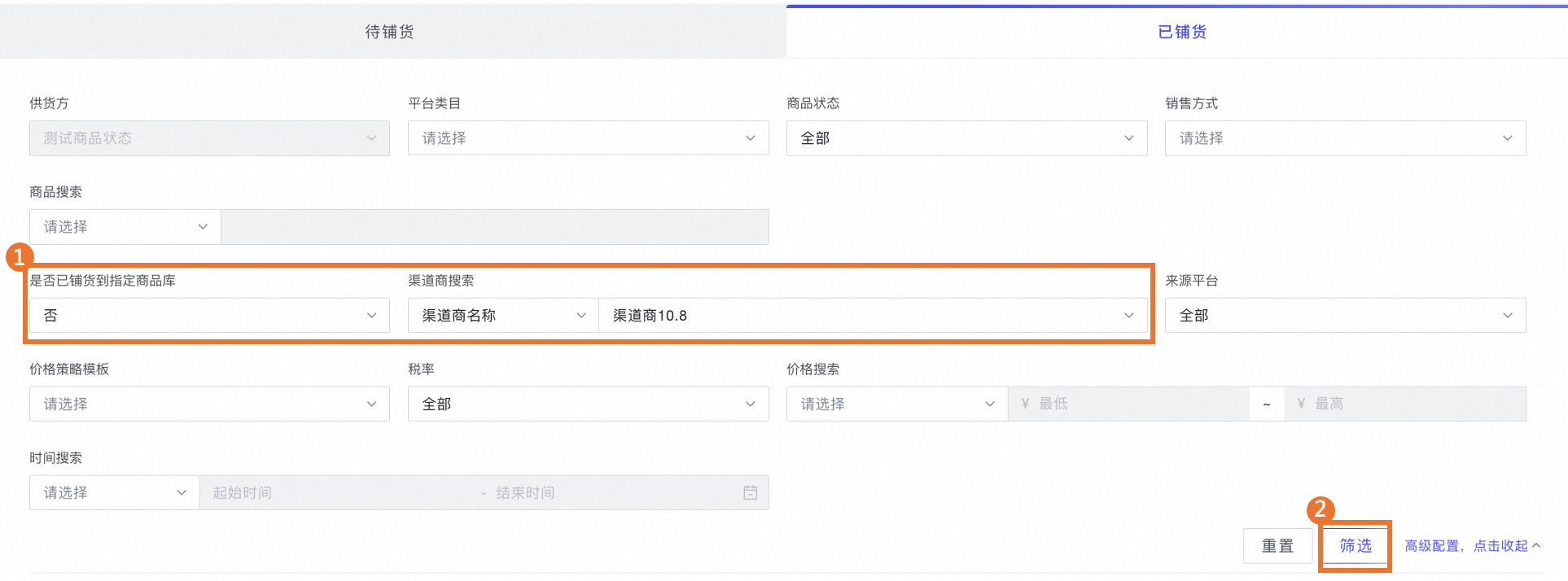 說明
說明供應商也可設置其他篩選條件組合搜索,實現更精準的篩選。
方法二:進入供應商供貨工作臺,單擊進入渠道商管理界面,單擊合作中的某渠道商名稱。
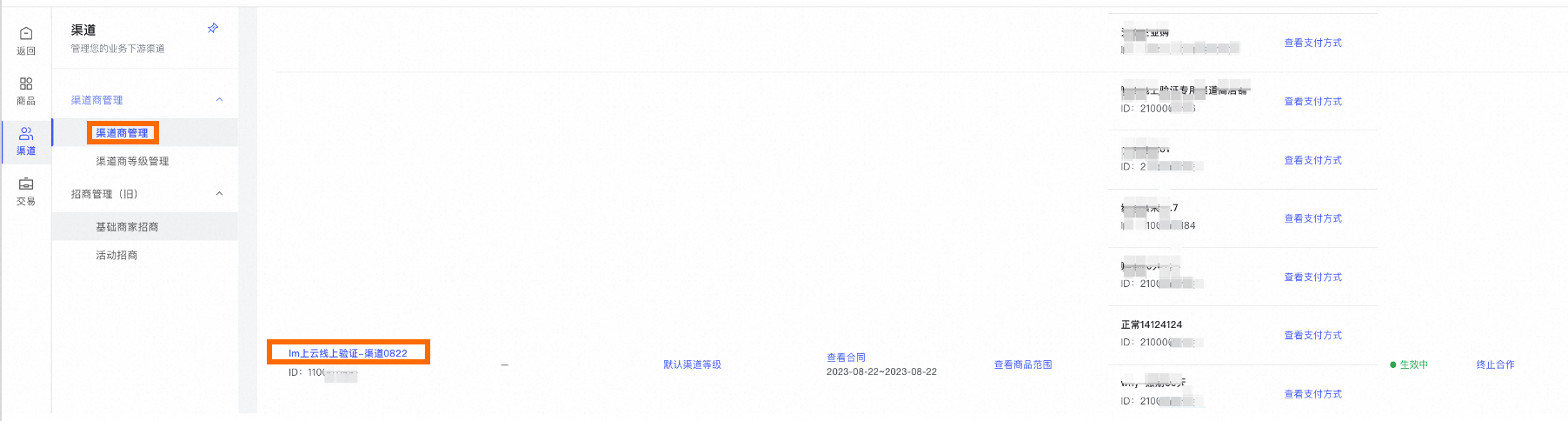
進入該渠道商渠道商供貨商品庫界面,查看給該渠道商鋪貨的商品。
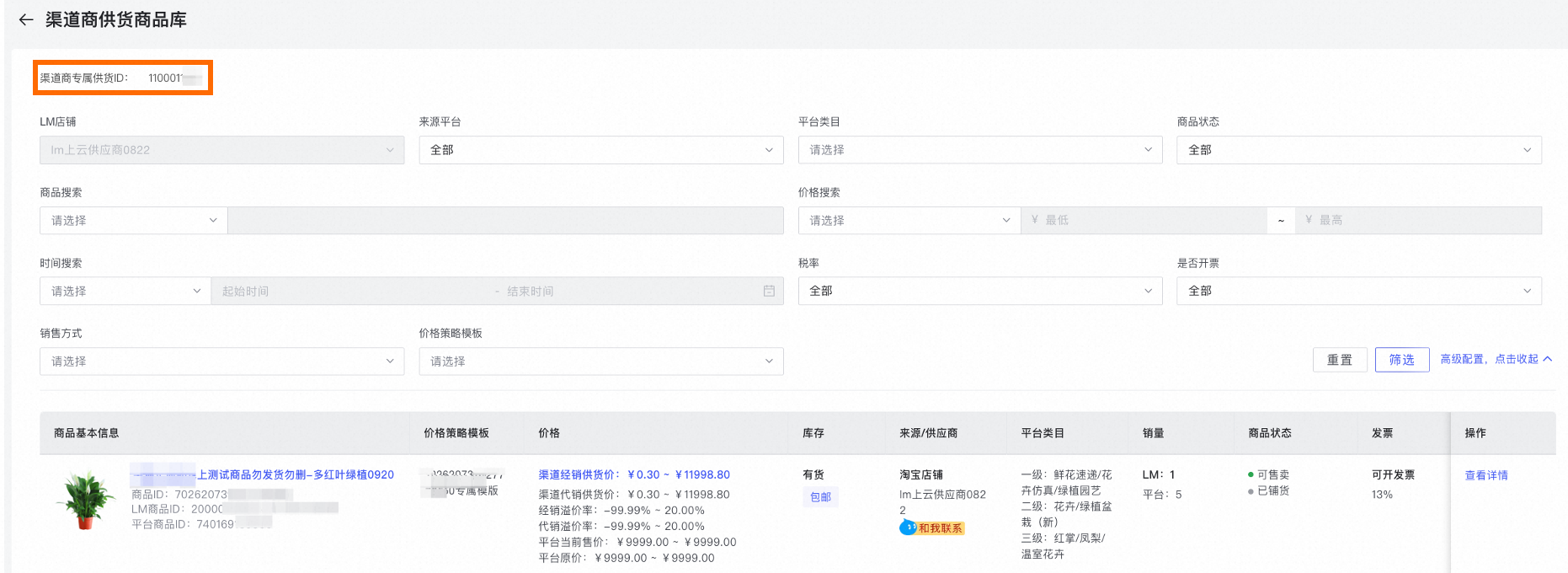
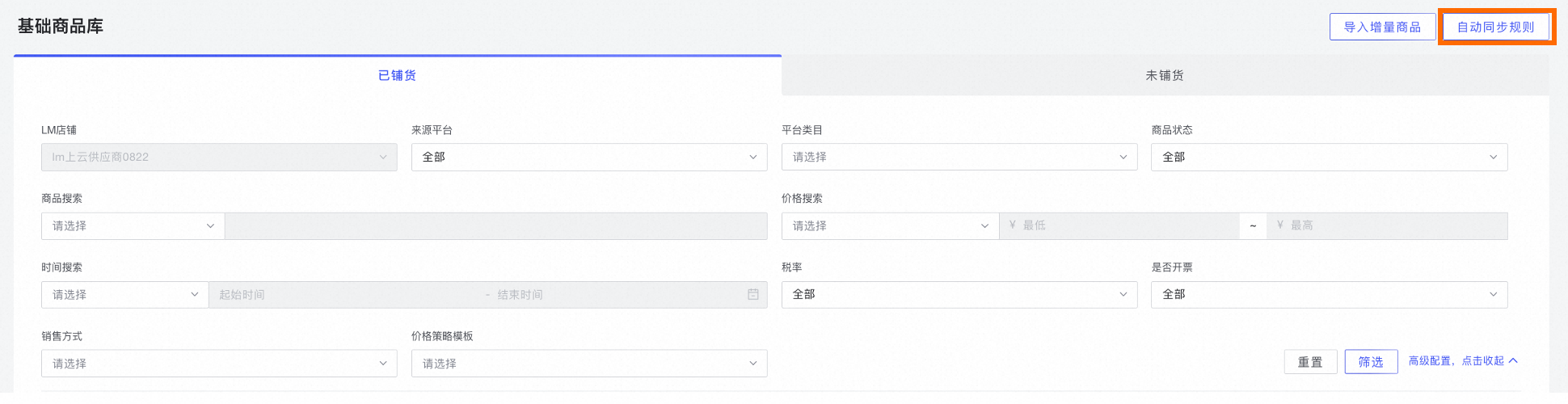 自動同步規則請參考
自動同步規則請參考